Samsung-Firmware SM-T220 XSA T220XXS4CWF4 T220OLM4CWF4 T220XXS4CWF4 | DE
Laden Sie die Samsung-Firmware für ✅ Samsung Galaxy Tab A7 Lite ⭐ SM-T220 mit dem Produktcode XSA from Australia herunter. Diese Firmware hat die Versionsnummer PDA T220XXS4CWF4 und CSC T220OLM4CWF4. Das Betriebssystem dieser Firmware ist Android T mit dem Erstellungsdatum 2023-07-25. Changelist .
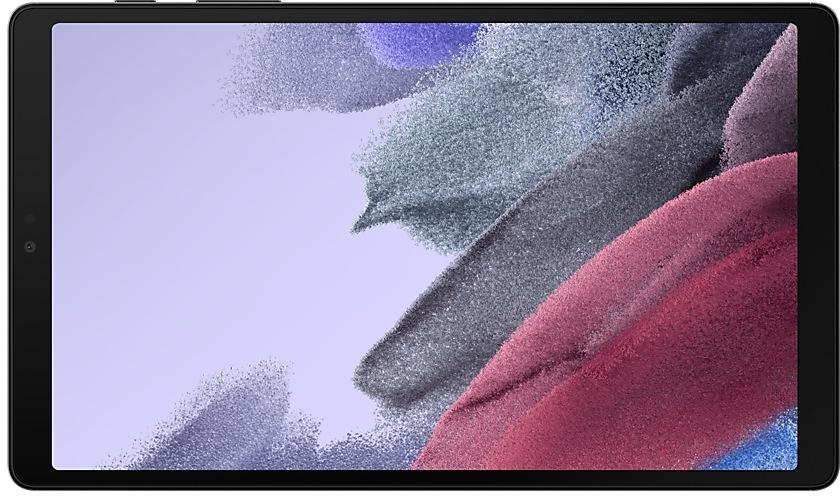
| Device | Samsung Galaxy Tab A7 Lite |
|---|---|
| Model | SM-T220 |
| Region | |
| Multi CSC | OLM |
| PDA/AP Version/Build Number | T220XXS4CWF4 |
| CSC Version | T220OLM4CWF4 |
| MODEM/CP Version | T220XXS4CWF4 |
| Android Version | T(Android 13) |
| Changelist | - |
| Build Date | 2023-07-25 |
| Security Patch Level | 2023-06-01 |
| Dateiname | SM-T220_3_20230704105621_e45j6vkl62_fac.zip |
Anzahl der Downloads:3935 Bewertungen
Dateigröße:4,02 GiB
Herunterladen
1. Software und Treiber herunterladen
- Samsung-Firmware T220XXS4CWF4 herunterladen
- Ihre Samsung-Gerätetreiber (Download von offiziellen Samsung-Site)
- Software Odin Tool:
2. Flashen der Firmware Schritt für Schritt:
- Laden Sie die Datei herunter und extrahieren Sie das ZIP-Archiv, das Ihre gewünschte Firmware enthält.
- Öffnen Sie das Software-ODIN-Tool.
- Starten Sie Ihr Samsung-Gerät im "Download-Modus":
-
- Drücken Sie die Datenträger-, Strom- und Home-Tasten zur gleichen Zeit für 5-8 Sekunden, bis der Download-Modus aktiv ist.
- Verbinden Sie Ihr Samsung-Gerät mit dem PC im Download-Modus über das USB-Kabel an den PC.
- Aktivieren Sie anschließend den "Auto-Neustart" und "F. RESET TIME" -Optionen in der Software-ODIN-Tool.
- Klicken Sie auf die Schaltfläche AP / PDA, und wählen Sie dann eine TAR.MD5-Datei aus dem extrahierten Firmware-Ordner aus.
- Drücken Sie schließlich die Start-Taste, um das Firmware-Update auf Ihrem Samsung-Gerät zu beginnen.
3. Detailliertes Video ansehen
Device boot file
BL_T220XXS4CWF4_T220XXS4CWF4_MQB66828961_REV00_user_low_ship_MULTI_CERT.tar.md5
Device pda code1 file
AP_T220XXS4CWF4_T220XXS4CWF4_MQB66828961_REV00_user_low_ship_MULTI_CERT_meta_RKEY_OS13.tar.md5
Device csc file
CSC_OLM_T220OLM4CWF4_QB67116607_REV00_user_low_ship_MULTI_CERT.tar.md5
Device csc home file
HOME_CSC_OLM_T220OLM4CWF4_QB67116607_REV00_user_low_ship_MULTI_CERT.tar.md5
QuickPanel
Neue Tastenanordnung
Das Quick Panel kommt mit einer neuen Anordnung, für einfachen Zugriff auf die am häufigsten benutzten Funktionen. WLAN und Bluetooth haben jetzt oben auf dem Bildschirm ihre eigene Taste, während visuelle Funktionen wie Dark Mode und Augenkomfort unten zu finden sind. Andere Tasten für Schnelleinstellungen befinden sich in einem anpassbaren Bereich in der Mitte.
Sofortzugriff auf...
Multitasking
Bessere App-Vorschauen auf dem „Aktuelle Anwendungen“-Bildschirm
Der „Aktuelle Anwendungen“-Bildschirm zeigt die Apps, wie sie nach dem Öffnen angezeigt werden. Du kannst auf einem Blick sehen, ob eine App in der geteilten Bildschirmansicht, im Vollbild oder als Pop-up geöffnet ist.
Einfach von der Pop-up-Ansicht zur geteilten Bildschirmansicht wechseln
Drücke und halte den Pfeil oben am Pop-...
One UI 5.1 bringt Ihr Tablet auf das nächste Level mit neuen Galerie-Funktionen sowie Verbesserungen bei Produktivität und Personalisierung.
Kamera und Galerie
Schnell den Farbton für Selfies ändern
Es ist einfacher, den Farbton Ihrer Selfies zu ändern. Benutzen Sie dazu die Effekte-Schaltfläche seitlich am Bildschirm.
Ein Freig. Familienalbum erstellen
Noch nie war es einfacher, Bilder an Ihre Familie we...
One UI 5 ermöglicht eine stärkere Personalisierung und erleichtert es, Dinge über deine Galaxy-Geräte hinweg zu erledigen.
Visuelle Gestaltung
Neue App-Symbole und Illustrationen
Die Symbole sind größer, sodass sie auffälliger aussehen und einfacher zu finden sind. Subtile Farbverläufe im Hintergrund und ein besserer Kontrast sorgen für ein frischeres, natürlicheres Gefühl. Die neu erstellten Hilfe-Illustrationen...
Mit One UI 4.1 erhalten Sie eine Vielzahl neuer Funktionen und Verbesserungen für Ihre Galaxy-Geräte. Mehr Intuition, mehr Spaß, mehr Sicherheit und benutzerfreundlicher als je zuvor.
Im Folgenden erfahren Sie Einzelheiten über die Änderungen.
Farbpalette
Passen Sie Ihr Tablet mit einzigartigen Farben an, die auf Ihrem Hintergrundbild basieren. Ihre Farben werden auf Ihrem gesamten Tablet auf Menüs, Schaltflächen H...
• Die Gesamtleistung des Geräts wurde verbessert.
• Die Sicherheit Ihres Gerätes wurde verbessert.
| PDA/AP Version | CSC Version | MODEM/CP Version | Os | Os Version | Changelist | Build Date | |
|---|---|---|---|---|---|---|---|
SM-T220XSAT220XXU6DWLBUpgrade auf One UI 6.0 (Android 14) QuickPanel Neue Tastenanordnung Das Quick Panel kommt mit einer neuen Anordnung, für einfachen Zugriff auf die am häufigsten benutzten Funktionen. WLAN und Bluetooth haben jetzt oben auf dem Bildschirm ihre eigene Taste, während visuelle Funktionen wie Dark Mode und Augenkomfort unten zu finden sind. Andere Tasten für Schnelleinstellungen befinden sich in einem anpassbaren Bereich in der Mitte. Sofortzugriff auf das vollständige Quick Panel Ein kompaktes Quick Panel mit Benachrichtigungen wird standardmäßig angezeigt, wenn du auf dem Bildschirm von oben nach unten streichst. Wenn du nochmal nach unten streichst, werden die Benachrichtigungen ausgeblendet und das erweiterte Quick Panel erscheint. Wenn du den Sofortzugriff auf die Schnelleinstellungen aktivierst, kannst du das erweiterte Quick Panel ansehen, indem du nur einmal von der rechten Seite des oberen Bildschirmrandes nach unten streichst.... | T220OLM6DWLA | T220XXU6DWLB | U | 14 | - | 2024-01-30 | |
| T220XXS6CWL2 | T220OLM6CWL2 | T220XXS6CWL2 | T | 13 | - | 2024-01-05 | |
| T220XXS5CWK1 | T220OLM5CWK1 | T220XXS5CWK1 | T | 13 | - | 2023-12-11 | |
SM-T220XSAT220XXU4CWI2Aktualisierung auf One UI Core 5.1.1 Multitasking Bessere App-Vorschauen auf dem „Aktuelle Anwendungen“-Bildschirm Der „Aktuelle Anwendungen“-Bildschirm zeigt die Apps, wie sie nach dem Öffnen angezeigt werden. Du kannst auf einem Blick sehen, ob eine App in der geteilten Bildschirmansicht, im Vollbild oder als Pop-up geöffnet ist. Einfach von der Pop-up-Ansicht zur geteilten Bildschirmansicht wechseln Drücke und halte den Pfeil oben am Pop-up-Fenster, dann ziehe die App auf die Seite des Bildschirms, auf der du sie haben möchtest. Pop-ups, die am Rand des Bildschirms angeklippt sind, wiederherstellen Ziehe eine App in der Pop-up-Ansicht an den Rand des Bildschirms, um sie dort anzuklippen, wo sie nicht stört. Wenn du sie wieder brauchst, tippe auf eine Stelle im Pop-up, um die App auf der vorherigen Position wiederherstellen. Symbolleiste Mehr Aktuelle Apps Jetzt kannst du aussuchen,... | T220OLM4CWI2 | T220XXU4CWI2 | T | 13 | - | 2023-10-30 | |
| T220XXS4CWG4 | T220OLM4CWG4 | T220XXS4CWG4 | T | 13 | - | 2023-08-14 | |
| T220XXS3CWD1 | T220OLM3CWD1 | T220XXS3CWD1 | T | 13 | - | 2023-04-20 | |
SM-T220XSAT220XXU2CWB3Aktualisierung auf One UI 5.1 One UI 5.1 bringt Ihr Tablet auf das nächste Level mit neuen Galerie-Funktionen sowie Verbesserungen bei Produktivität und Personalisierung. Kamera und Galerie Schnell den Farbton für Selfies ändern Es ist einfacher, den Farbton Ihrer Selfies zu ändern. Benutzen Sie dazu die Effekte-Schaltfläche seitlich am Bildschirm. Ein Freig. Familienalbum erstellen Noch nie war es einfacher, Bilder an Ihre Familie weiterzugeben. Die Galerie schlägt Bilder vor, die Sie zu Ihrem Freig. Familienalbum hinzufügen können, indem sie die Gesichter der von Ihnen ausgewählten Familienmitglieder erkennt. Sie erhalten 5 GB Speicherplatz für jedes Familienmitglied (bis zu 6 Personen). Aufgemotzte Info-Anzeige Wenn du nach oben wischst, während du ein Foto oder Video in deiner Galerie betrachtest, kannst du sehen, wann und wo das Foto gemacht wurde, mit welchem Gerät es aufgenommen wurde, wo das Foto ges... | T220OLM2CWB3 | T220XXU2CWB3 | T | 13 | - | 2023-03-30 | |
| T220XXS2CWA8 | T220OLM2CWA8 | T220XXS2CWA8 | T | 13 | - | 2023-02-22 | |
SM-T220XSAT220XXU1CWA2Upgrade auf One UI 5 (Android 13) One UI 5 ermöglicht eine stärkere Personalisierung und erleichtert es, Dinge über deine Galaxy-Geräte hinweg zu erledigen. Visuelle Gestaltung Neue App-Symbole und Illustrationen Die Symbole sind größer, sodass sie auffälliger aussehen und einfacher zu finden sind. Subtile Farbverläufe im Hintergrund und ein besserer Kontrast sorgen für ein frischeres, natürlicheres Gefühl. Die neu erstellten Hilfe-Illustrationen verleihen ein einheitliches Aussehen für alle Apps. Gleichmäßiger als je zuvor Neue Animationen und Übergangseffekte lassen den Wechsel zwischen Bildschirmen natürlicher erscheinen. Animationen und anderes visuelles Feedback erscheinen sofort, wenn du den Bildschirm berührst, wodurch die Interaktionen intuitiver sind. Außerdem wurde die Scrolling-Geschwindigkeit verbessert, sodass sich das Scrollen in der gesamten One UI gleichmäßiger anfühlt. Verbesserte Unschärfe-Eff... | T220OLM1CWA2 | T220XXU1CWA2 | T | 13 | - | 2023-01-18 | |
| T220XXS1BVJ1 | T220OLM1BVGB | T220XXS1BVJ1 | S | 12 | 24599155 | 2022-10-24 |
🤗 Wo finde ich die neueste Samsung-Firmware für meine Region XSA?
Die Liste der Firmwares für die Region ist in SM-T220 verfügbar
🤗 Wo finde ich Samsung Firmware auf SM-T220(XSA)?
Die Firmware finden Sie auf der Seite SM-T220
🤗 Für welches Gerät ist diese Samsung-Firmware T220XXS4CWF4?
Diese Firmware für das Modell SM-T220 SM-T220
🤗 Wie kann ich mein Samsung-Gerät mit dieser Firmware T220OLM4CWF4 blinken?
Anweisungen für die Firmware finden Sie auf der Firmware-Seite selbst